Startup Disk Creator
Startup Disk Creator, ako už názov napovedá, je aplikácia na vytváranie „štartovacích diskov“ alebo „bootovacích diskov“, ktoré je možné spustiť v živom režime. Táto aplikácia sa štandardne dodáva v Ubuntu a niektorých jeho variantoch. Proces vytvárania novej bootovacej jednotky pomocou programu Startup Disk Creator je celkom jednoduchý: musíte spustiť aplikáciu, zvoliť obraz ISO, zvoliť jednotku USB a potom kliknúť na tlačidlo „Vytvoriť spúšťaciu disketu“. Dokončenie tohto procesu môže chvíľu trvať, v závislosti od rýchlostí čítania a zápisu na externej jednotke a veľkosti obrazu ISO. Upozorňujeme, že počas vytvárania zavádzacej jednotky budú všetky údaje na externej jednotke vymazané.
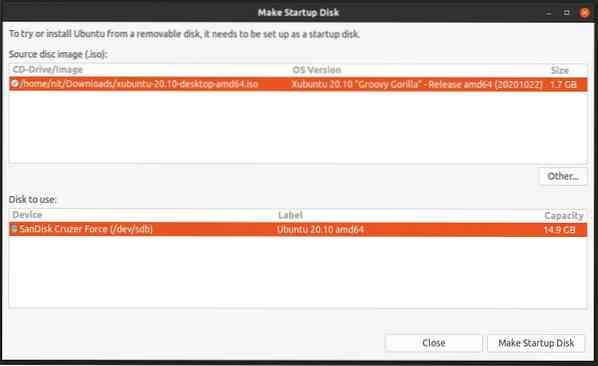
Ak program Startup Disk Creator nie je vo vašom systéme Ubuntu nainštalovaný predvolene, môžete ho nainštalovať spustením príkazu uvedeného nižšie:
Ak používate Kubuntu alebo iné deriváty Ubuntu, ktoré používajú KDE ako predvolené desktopové prostredie, môžete namiesto toho použiť variant KDE:
$ sudo apt nainštalovať usb-creator-kdeEtcher
Etcher alebo balenaEtcher je multiplatformová a otvorená aplikácia, ktorá sa dá použiť na flashovanie ISO obrazov rôznych distribúcií Linuxu. Vytvorený pomocou technológií ako Electron a TypeScript, môže Etcher po blikaní overiť obsah externých diskov, aby sa ubezpečil, že tieto disky pri ďalšom zavedení fungujú správne. Etcher sa vyznačuje minimalistickým rozhraním bez väčších problémov.
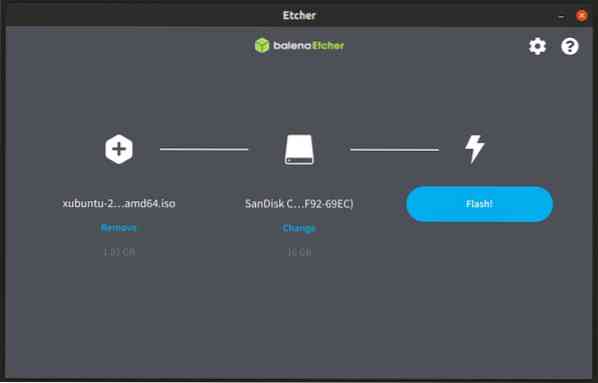
Tu si môžete stiahnuť spustiteľný súbor Etcher „AppImage“, ktorý je možné použiť vo všetkých hlavných distribúciách systému Linux. Na tej istej stránke sú k dispozícii aj ďalšie inštalovateľné balíčky.
UNetbootin
UNetbootin je softvér s otvoreným zdrojovým kódom, ktorý umožňuje vytvárať bootovacie externé disky z obrazov ISO rôznych distribúcií systému Linux. Môže tiež sťahovať obrázky ISO priamo zo samotnej aplikácie. UNetbootin používa iný prístup ako iné aplikácie uvedené v tomto článku. Extrahuje obsah obrazu ISO na externé jednotky spolu s ďalšími súbormi potrebnými na spustenie týchto jednotiek USB. Táto metóda je obzvlášť užitočná, ak chcete skopírovať niektoré súbory na jednotku USB po zavedení. Ostatné aplikácie uvedené v článku môžu vytvárať disky typu „iba na čítanie“ z obrazov ISO určitých distribúcií systému Linux (napríklad Ubuntu).
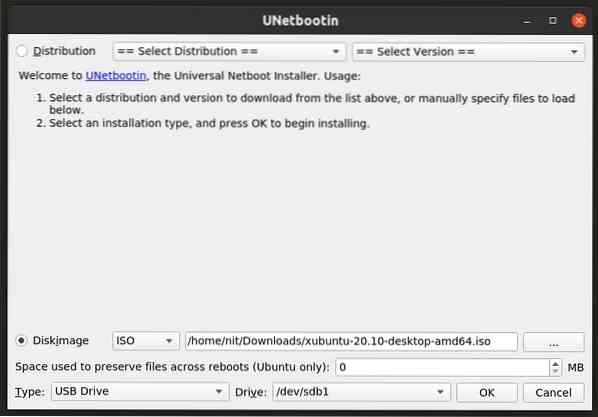
Tu si môžete stiahnuť spustiteľný binárny súbor UNetbootin, ktorý je možné použiť vo všetkých distribúciách Linuxu.
Spustením nasledujúcich príkazov spustite program UNetbootin:
$ chmod + x ./ unetbootin-linux64-700.kôš$ sudo ./ unetbootin-linux64-700.kôš
Všimnite si, že UNetbootin zobrazuje možnosť vyhradiť miesto pre trvalé úložisko, ale pri mojom testovaní to nefungovalo.
Príkaz DD
Príkaz DD dokáže kopírovať a prevádzať súbory v systémoch Linux. Môžete ho použiť na prenos súborov na akýkoľvek pripojený úložný disk, interný alebo externý. Príkaz DD sa bežne používa na kopírovanie obrazových súborov ISO a na vytváranie bootovacích USB diskov. Príkaz DD je predvolene k dispozícii vo všetkých hlavných distribúciách systému Linux.
Ak chcete vytvoriť bootovateľný živý disk USB pomocou príkazu DD, musíte najskôr zistiť identifikátor externej jednotky. Môžete to urobiť spustením príkazu nižšie:
$ lsblk -o NÁZOV, CESTA, MODEL, PREDAJCA, VEĽKOSŤ, FSUSED, FSUSE%, TYP, MOUNTPOINT, UUIDKeď budete mať identifikátor pre svoju externú jednotku, spustite nasledujúci príkaz nahradením príkazu „/ dev / sdX“ identifikátorom, ktorý ste našli v kroku vyššie (zmeňte tiež cestu k súboru ISO obrazu). Pri zadávaní identifikátora buďte mimoriadne opatrní, aby ste nevymazali nesprávnu úložnú jednotku.
$ sudo dd if = / path / to / image.iso of = / dev / sdX bs = 4M status = pokrok && syncPočkajte na dokončenie procesu a potom bezpečne vyberte jednotku zo správcu súborov.
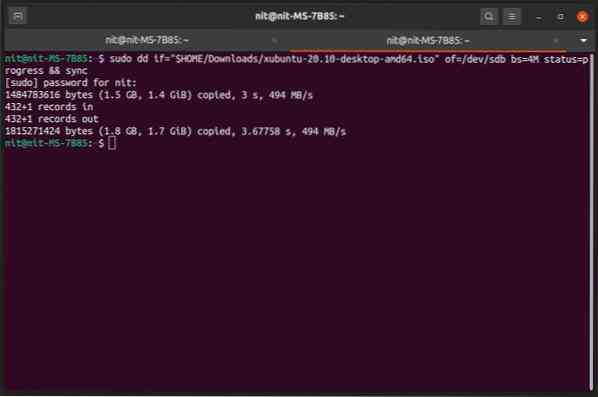
Záver
Toto je niekoľko vyskúšaných metód na spoľahlivé vytvorenie zavádzacích živých jednotiek USB. Tieto metódy nevytvárajú trvalé disky, kde sú všetky zmeny vykonané v živej relácii uložené a uložené rovnako ako pri úplnej inštalácii. Vytvorenie trvalej jednotky je trochu zložitý proces a samostatná téma.
 Phenquestions
Phenquestions


